วิธีย่อขนาดหน้าจอใน Windows 10

บทความนี้จะแสดงวิธีย่อขนาดหน้าจอใน Windows 10 เพื่อให้คุณใช้งานได้อย่างมีประสิทธิภาพ

ในบรรดาวิธีการปิดคอมพิวเตอร์ Windowsเราสามารถปิดได้ที่หน้าจอล็อคโดยใช้ปุ่มเปิดปิดที่แสดงที่มุมขวาล่างของหน้าจอ ปุ่มเปิด/ปิดนี้ให้ตัวเลือกแก่เราในการปิดเครื่อง สลีป หรือรีสตาร์ทคอมพิวเตอร์ อย่างไรก็ตาม คอมพิวเตอร์จำนวนมากไม่มีปุ่มเปิด/ปิดนี้แสดงบนหน้าจอล็อค ทำให้พวกเขาเข้าใจผิดคิดว่าคอมพิวเตอร์ทำงานผิดปกติ
ที่จริงแล้ว ปุ่มเปิดปิดไม่แสดงบนหน้าจอล็อค อาจเป็นเพราะมีคนปิดการใช้งานปุ่มเปิดปิดนี้ ตั้งค่าปุ่มเปิดปิดไม่ให้ปรากฏบนหน้าจอล็อค หรือเข้าสู่ระบบคอมพิวเตอร์ ดังนั้นคุณจึงถูกบังคับให้เข้าสู่หน้าจอหลักเพื่อออกจากระบบ ในกรณีคอมพิวเตอร์ที่ทำงานในสำนักงานซึ่งมีคนใช้ร่วมกันจำนวนมาก ผู้ดูแลระบบจะถอดปุ่มเปิดปิดออกเพื่อขอให้สมาชิกเข้าสู่ระบบบัญชีของตน จากนั้นปิดคอมพิวเตอร์จากหน้าจอหลัก ควบคุมผู้ที่สามารถเข้าถึงได้ได้ อย่างง่ายดาย และใช้คอมพิวเตอร์มากขึ้น หากผู้ใช้ต้องการปรับปุ่มเปิดปิดใน Windows 10บนหน้าจอล็อค โปรดดูบทความด้านล่าง
วิธีเปิด/ปิดปุ่มเปิดปิดที่หน้าจอเข้าสู่ระบบ
ล็อคหน้าจอบน Windows 10 ด้วยไอคอนปุ่มเปิดปิดที่แสดงด้านล่าง

ขั้นตอนที่ 1:
ผู้ใช้คลิกที่ไอคอน Startที่ด้านล่างของหน้าจอ จากนั้นเลือกWindows Administrative Toolsในรายการ
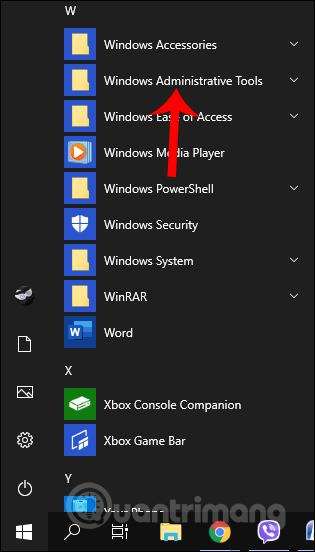
จากนั้นเราจะพบLocal Security Policy manager ดังที่แสดงด้านล่าง
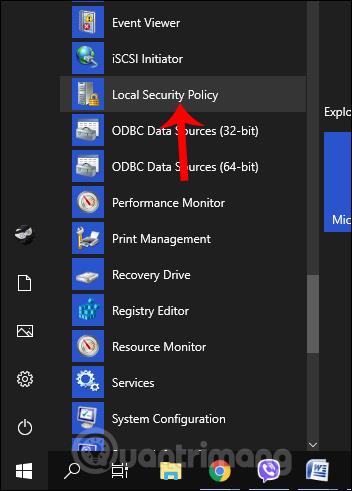
ขั้นตอนที่ 2:
การแสดงอินเทอร์เฟซโฟลเดอร์เราจะค้นหาและคลิกที่Local Policiesจากนั้นคลิกที่Security Optionsด้านล่าง
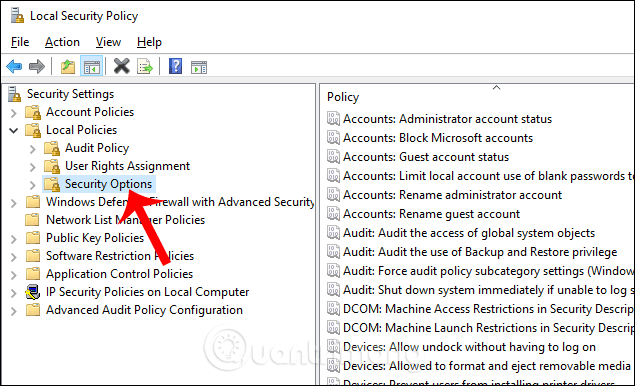
เมื่อมองไปทางขวา ผู้ใช้จะพบค่า Shutdown: Allow system to be Shut down without need to log onจากนั้นดับเบิลคลิกเพื่อแก้ไขค่า
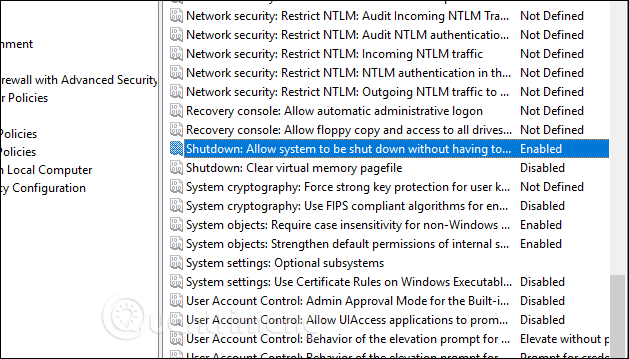
ขั้นตอนที่ 3:
แสดงกล่องโต้ตอบใหม่ คลิกที่แท็บ Local Security Setting จากนั้นเปลี่ยนค่าเป็น Disable คลิกApply จากนั้น OKด้านล่างเพื่อบันทึกการตั้งค่าใหม่
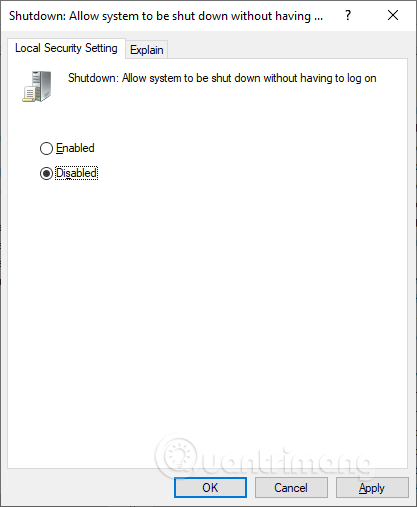
ส่งผลให้เมื่อเราล็อกอินเข้าสู่หน้าจอเราจะไม่เห็นไอคอนปุ่มเปิดปิดเหมือนเมื่อก่อนอีกต่อไป ในกรณีที่คุณต้องการแสดงปุ่มเปิดปิดอีกครั้งที่หน้าจอเข้าสู่ระบบคอมพิวเตอร์ เพียงเปลี่ยน Shutdown: Allow system to be Shut down without have to log on value to Enabled.
ด้วยเคล็ดลับเล็ก ๆ น้อย ๆ ผู้ใช้สามารถเปิดหรือปิดใช้งานปุ่มเปิดปิดบนหน้าจอเข้าสู่ระบบ Windows 10 ได้ ทันทีที่คุณเปลี่ยนการตั้งค่าอีกครั้งปุ่มเปิดปิดจะหายไปโดยไม่จำเป็นต้องรีสตาร์ทคอมพิวเตอร์
ขอให้คุณประสบความสำเร็จ!
บทความนี้จะแสดงวิธีย่อขนาดหน้าจอใน Windows 10 เพื่อให้คุณใช้งานได้อย่างมีประสิทธิภาพ
Xbox Game Bar เป็นเครื่องมือสนับสนุนที่ยอดเยี่ยมที่ Microsoft ติดตั้งบน Windows 10 ซึ่งผู้ใช้สามารถเรียนรู้วิธีเปิดหรือปิดได้อย่างง่ายดาย
หากความจำของคุณไม่ค่อยดี คุณสามารถใช้เครื่องมือเหล่านี้เพื่อเตือนตัวเองถึงสิ่งสำคัญขณะทำงานได้
หากคุณคุ้นเคยกับ Windows 10 หรือเวอร์ชันก่อนหน้า คุณอาจประสบปัญหาในการนำแอปพลิเคชันไปยังหน้าจอคอมพิวเตอร์ของคุณในอินเทอร์เฟซ Windows 11 ใหม่ มาทำความรู้จักกับวิธีการง่ายๆ เพื่อเพิ่มแอพพลิเคชั่นลงในเดสก์ท็อปของคุณ
เพื่อหลีกเลี่ยงปัญหาและข้อผิดพลาดหน้าจอสีน้ำเงิน คุณต้องลบไดรเวอร์ที่ผิดพลาดซึ่งเป็นสาเหตุของปัญหาออก บทความนี้จะแนะนำวิธีถอนการติดตั้งไดรเวอร์บน Windows โดยสมบูรณ์
เรียนรู้วิธีเปิดใช้งานแป้นพิมพ์เสมือนบน Windows 11 เพื่อเพิ่มความสะดวกในการใช้งาน ผสานเทคโนโลยีใหม่เพื่อประสบการณ์ที่ดียิ่งขึ้น
เรียนรู้การติดตั้งและใช้ AdLock เพื่อบล็อกโฆษณาบนคอมพิวเตอร์ของคุณอย่างมีประสิทธิภาพและง่ายดาย
เวิร์มคอมพิวเตอร์คือโปรแกรมมัลแวร์ประเภทหนึ่งที่มีหน้าที่หลักคือการแพร่ไวรัสไปยังคอมพิวเตอร์เครื่องอื่นในขณะที่ยังคงทำงานอยู่บนระบบที่ติดไวรัส
เรียนรู้วิธีดาวน์โหลดและอัปเดตไดรเวอร์ USB บนอุปกรณ์ Windows 10 เพื่อให้ทำงานได้อย่างราบรื่นและมีประสิทธิภาพ
หากคุณต้องการเรียนรู้เพิ่มเติมเกี่ยวกับ Xbox Game Bar และวิธีปรับแต่งให้เหมาะกับประสบการณ์การเล่นเกมที่สมบูรณ์แบบของคุณ บทความนี้มีข้อมูลทั้งหมด








